Getestete und vertrauenswürdige Lösungen für diesen lästigen Overwatch 2-Fehler
- Overwatch-Fehler beim Starten des Spiels können aufgrund veralteter Grafiktreiber auf Ihrem PC auftreten.
- Das Beenden von Aufgaben für im Hintergrund ausgeführte Apps und Programme kann zur Behebung des Problems beitragen.
- Deaktivieren Sie die Windows-Firewall, um zu verhindern, dass wichtige Dateien entfernt werden, die zum Ausführen des Spiels erforderlich sind.
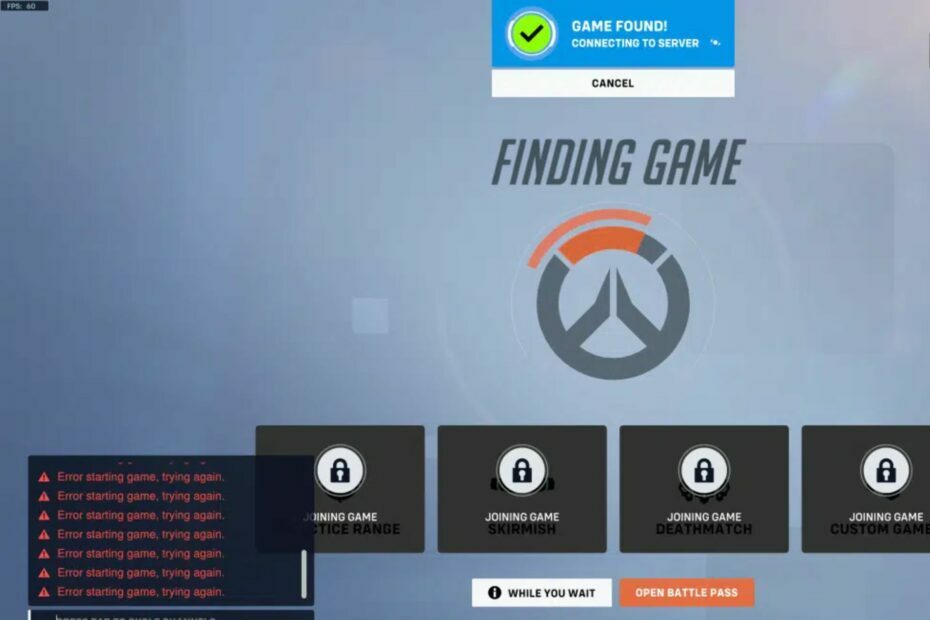
XINSTALLIEREN, INDEM SIE AUF DIE DOWNLOAD-DATEI KLICKEN
- Laden Sie das PC-Reparaturtool Restoro herunter das kommt mit patentierten Technologien (Patent vorhanden Hier).
- Klicken Scan starten um Windows-Probleme zu finden, die PC-Probleme verursachen könnten.
- Klicken Alles reparieren um Probleme zu beheben, die die Sicherheit und Leistung Ihres Computers beeinträchtigen.
- Restoro wurde heruntergeladen von 0 Leser diesen Monat.
Overwatch 2-Fehler, die das Starten des Spiels mit sich bringen, sind einige der Probleme, die es heutzutage plagen. Viele Benutzer beschweren sich darüber, dass dieser Fehler auftritt und sie das Spiel nicht spielen können. Auch Sie können erleben Overwatch schwarzer Bildschirm beim Start auf Ihrem PC.
Warum wird der Fehler beim Starten von Overwatch 2 angezeigt?
Der Hauptverursacher dieses Fehlers ist eine veraltete Spielversion. Dadurch wird das Spiel mit dem Server, zu dem Sie eine Verbindung herstellen möchten, inkompatibel. Einige andere Faktoren sind:
- Veralteter Grafiktreiber – Wenn Ihre Grafikkarten veraltet sind, wirkt sich dies auf Spiele wie Overwatch aus, die viele Grafikkomponenten verwenden. Ebenso laufen andere veraltete Treiber auf Ihrem PC kann beim Spielen zu Abstürzen führen.
- Interferenz mit der Windows Defender-Firewall – Es kommt häufig vor, dass die Windows-Firewall Spielaktivitäten stört. Die Firewall kann die Ausführung des Spiels stoppen, wenn sie eine Bedrohung erkennt.
- Hintergrundprogramme, die auf Ihrem PC laufen – Viele Apps können Ihr Spiel stören, was zu einem Overwatch-Fehler beim Starten eines Spiels führt.
- Beschädigte Spieledateien – Die Spieldateien sind für die Kommunikation zwischen dem Spielclient und anderen Komponenten verantwortlich. Wenn also ein Problem mit Ihrer Spieledatei auftritt, kann nicht mehr darauf zugegriffen werden.
Wir wissen zwar nicht, warum das passiert, aber lasst uns mit der Reparatur des Spiels beginnen und mit dem Spielen fortfahren.
Was kann ich tun, wenn ich in Overwatch 2 eine Fehlermeldung erhalte, die das Spiel startet?
Bevor Sie mit Lösungen für den Fehler beim Starten des Spiels in Overwatch 2 fortfahren, führen Sie die folgenden vorläufigen Prüfungen durch:
- Wenn Sie viele Apps gleichzeitig ausführen, schließen Sie die unnötigen.
- Stellen Sie sicher, dass auf Ihrem PC genügend Speicherplatz vorhanden ist. Sehen Sie sich diese Anleitung an Freigeben von Festplattenspeicher unter Windows 11.
- Deaktivieren Sie die Antivirensoftware auf Ihrem PC, die einige Spieldateien auf die schwarze Liste setzen und deren Start verhindern kann.
- Starten Sie Ihren PC im abgesicherten Modus neu, um Startfehler zu beheben, die das Problem verursachen könnten.
Falls Sie das Problem nicht beheben können, fahren Sie mit den folgenden Schritten zur Fehlerbehebung fort.
1. Reparieren Sie Overwatch 2
- Klicken Sie mit der linken Maustaste auf Start Schaltfläche, suchen nach Battle.net und starten Sie die App.
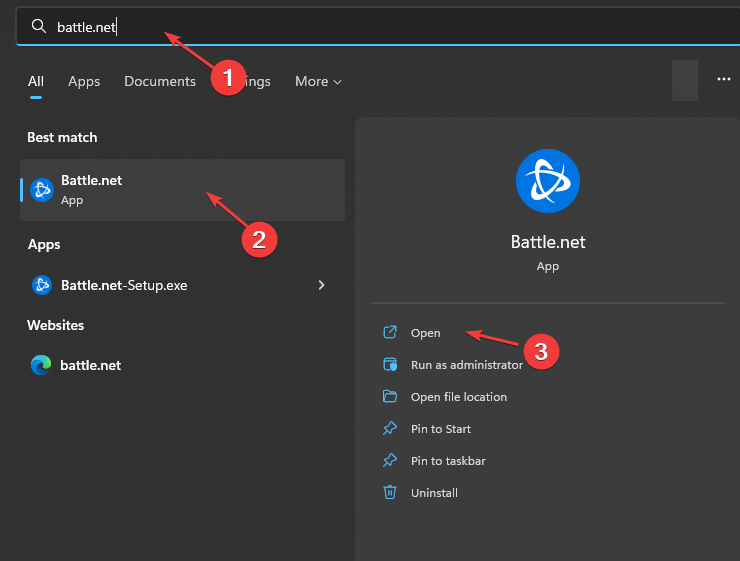
- Wähle aus Overwatch 2 Klicken Sie auf, um ein Spiel aus der Bibliothek auszuwählen Zahnrad Symbol und klicken Sie auf Scannen und reparieren Möglichkeit.
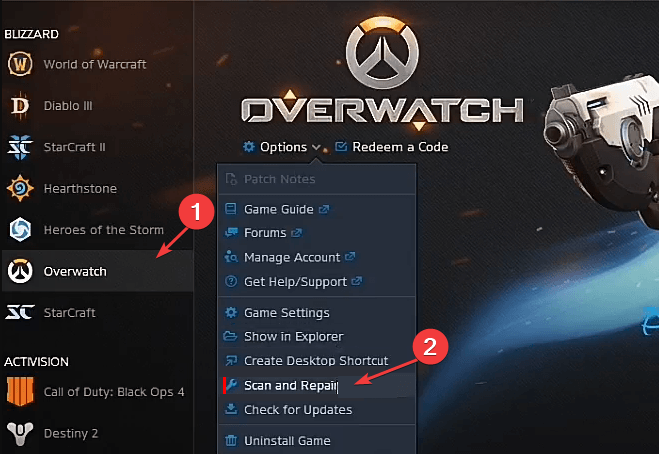
- Dann auswählen Starten Sie den Scan um den Diagnosevorgang einzuleiten.
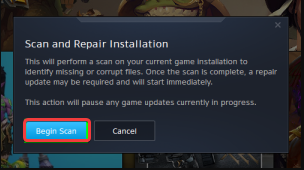
Befolgen Sie die Anweisungen, die nach dem Scan angezeigt werden, um das Problem zu beheben.
2. Deinstallieren Sie Overwatch 2 und installieren Sie es erneut
- Klicken Sie mit der linken Maustaste auf Start Schaltfläche, suchen nach Battle.net und starten Sie die App.
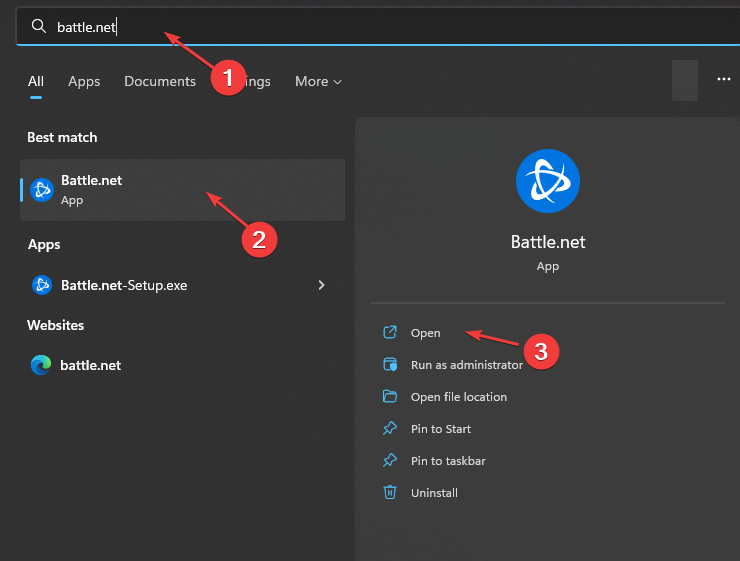
- Wählen Sie das Symbol für aus Overwatch 2, wählen Sie den Dropdown-Pfeil neben der Wiedergabeschaltfläche aus und wählen Sie dann ausDeinstallieren.
- Zur Neuinstallation wählen Sie Starten Sie die Installation von dem Overwatch 2 Tab.
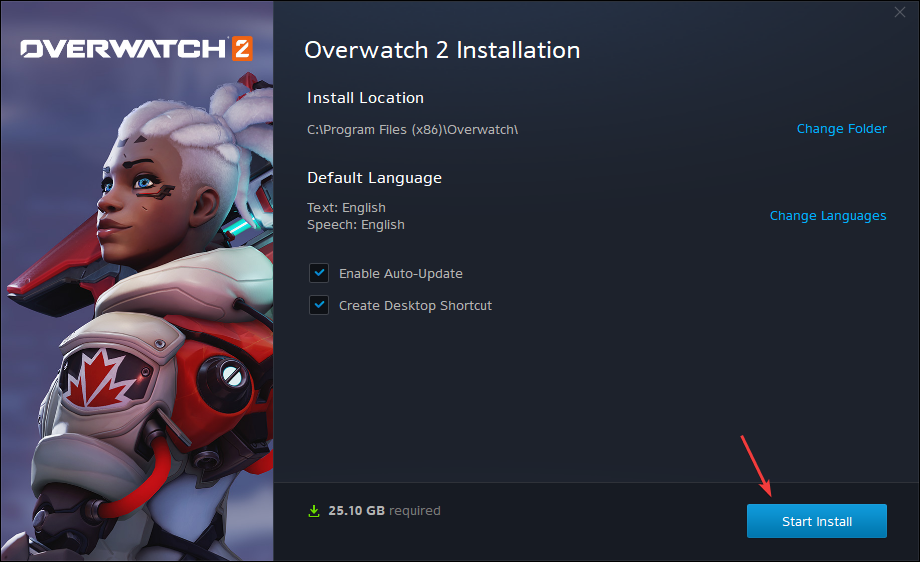
Expertentipp:
GESPONSERT
Einige PC-Probleme sind schwer zu lösen, insbesondere wenn es um beschädigte Repositorys oder fehlende Windows-Dateien geht. Wenn Sie Probleme bei der Behebung eines Fehlers haben, ist Ihr System möglicherweise teilweise defekt.
Wir empfehlen die Installation von Restoro, einem Tool, das Ihren Computer scannt und den Fehler identifiziert.
klicken Sie hier herunterladen und mit der Reparatur beginnen.
Obwohl dies ein extremer Schritt ist, ist es die effektivste Möglichkeit, diesen Fehler zu beheben. Bitte beachten Sie, dass Ihre Daten und Ihr Fortschritt nach diesem Vorgang verloren gehen.
- Es wurde keine kompatible Grafikhardware gefunden 0xE0070150
- 0x89245102 Minecraft-Fehler: Der beste Weg, ihn zu beheben
- Civ 6 stürzt ständig ab? So stoppen Sie es in 4 Schritten
- Back 4 Blood stürzt immer wieder ab? 5 schnelle Möglichkeiten, das Problem zu beheben
3. Aktualisieren Sie Ihren Grafiktreiber
- Drücken Sie die Taste Windows + R Taste zur Eingabeaufforderung Laufen Geben Sie im Suchfeld Folgendes ein und klicken Sie OK:
devmgmt.msc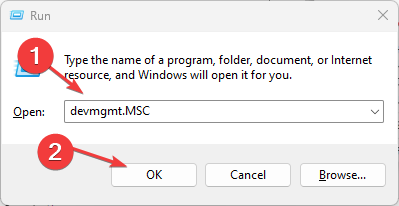
- Klick auf das Display-Adapter aus den Suchergebnissen und klicken Sie mit der rechten Maustaste auf Treiber Sie möchten im Dropdown-Menü aktualisieren, und klicken Sie dann auf Treiber aktualisieren.
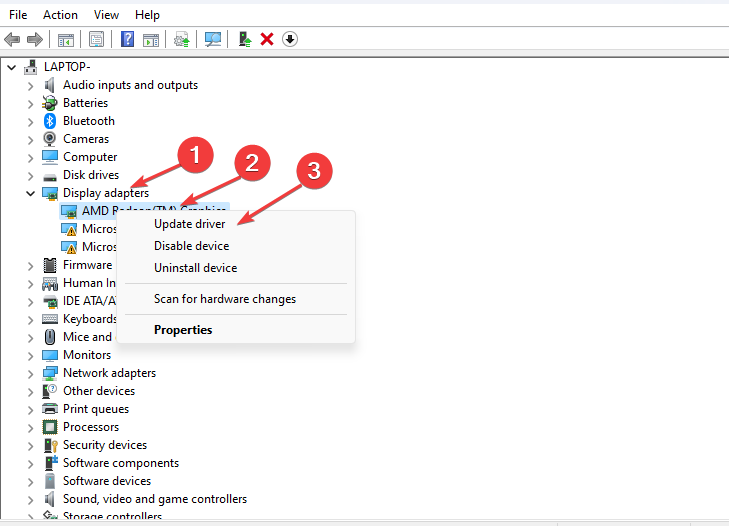
- Wählen Automatisch nach Treibern suchen und warten Sie, bis Windows die Treiberaktualisierungen sucht und installiert.
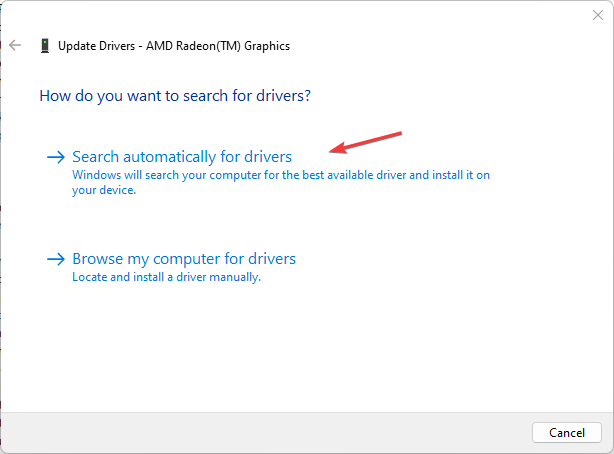
- Starten Sie Ihren Computer neu und prüfen Sie, ob der Fehler beim Starten eines Spiels in Overwatch weiterhin besteht.
Wenn Sie den Grafiktreiber auf Ihrem Computer aktualisieren, wird er besser funktionieren. Es kann auch zur Behebung beitragen Overwatch 2 hat die Verbindung zum Spieleserver verloren auf deinem Computer.
Hier kann auch eine Software eines Drittanbieters hilfreich sein, da diese den Aktualisierungsvorgang automatisch durchführt. DriverFix ist ein unkompliziertes Programm, das einen umfassenden Scan Ihres PCs durchführt und alle veralteten Treiber sofort aktualisiert.

DriverFix
Tolle App mit einer benutzerfreundlichen Oberfläche, die Ihnen beim Aktualisieren Ihrer PC-Treiber hilft.4. Schließen Sie die Hintergrundprogramme
- Drücken Sie Windows + R um das zu öffnen Laufen Geben Sie im Fenster Folgendes ein und klicken Sie OK:
msconfig
- Wähle aus Selektiver Start und deaktivieren Sie das Kontrollkästchen Systemstartelemente laden Kasten.

- Navigieren Sie nun zu Dienstleistungen Tab. Überprüf den Verstecke alle Microsoft-Dienste Kasten. Klicken Sie nun auf Alle deaktivierenund dann OK um Änderungen zu bestätigen.
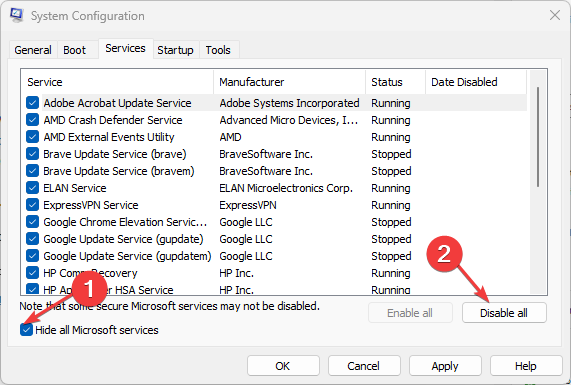
- Starten Sie abschließend Ihren PC neu und prüfen Sie, ob das Problem behoben ist.
Das Beenden von Aktivitäten für Hintergrundprogramme, die viele Systemressourcen verbrauchen, kann das Problem mit Overwatch beheben. Dies ist ein großartiger Schritt, wenn die Der Task-Manager funktioniert nicht auf Ihrem PC.
5. Deaktivieren Sie die Windows-Firewall
- Klicken Sie mit der linken Maustaste auf Start Schaltfläche, Typ Windows-Sicherheit im Suchen klicken Sie auf die Leiste und starten Sie sie.
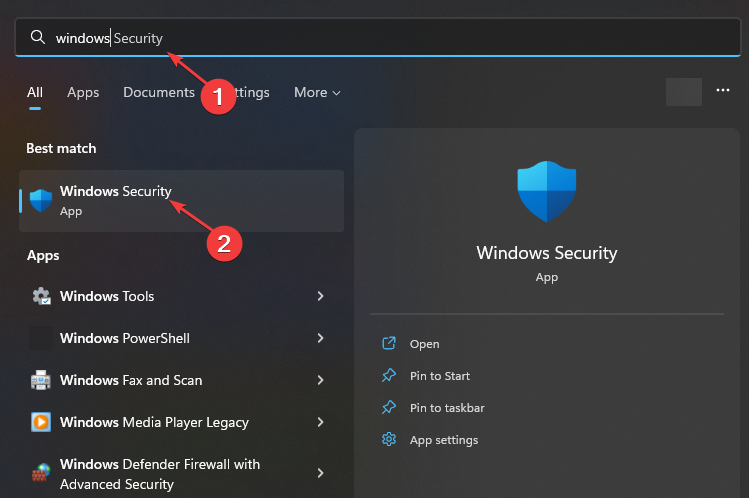
- Klicken Viren- und Bedrohungsschutz auf der Registerkarte „Windows-Sicherheit“ und wählen Sie dann aus Einstellungen verwalten.
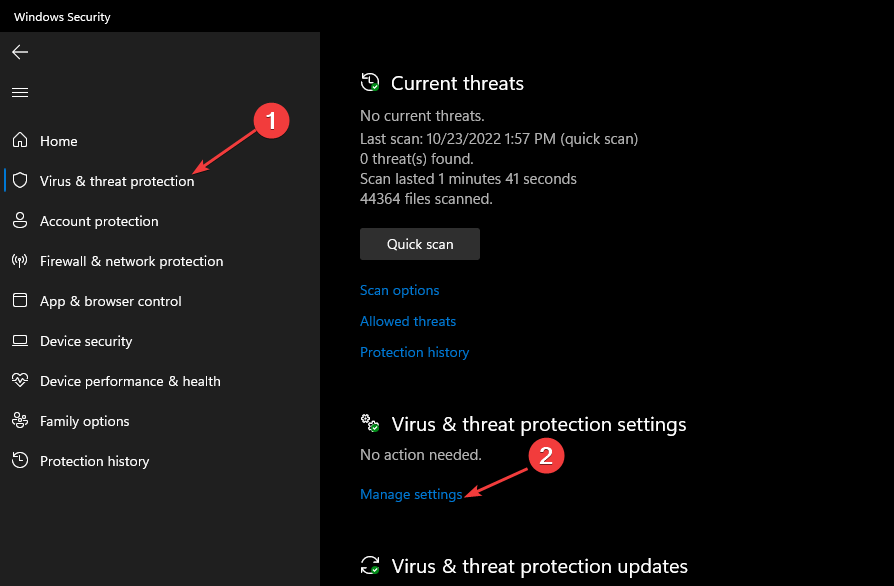
- Umschalten Aus Die Echtzeitschutz Möglichkeit.

- Starten Sie Ihren PC neu, um die Änderungen zu synchronisieren.
Durch Deaktivieren der Windows-Firewall wird verhindert, dass Overwatch 2-Dateien als bösartig gekennzeichnet werden.
Dennoch können Sie es überprüfen So beheben Sie, dass das Overwatch-Update hängen bleibt auf Ihrem PC.
Wenn Sie Vorschläge zu anderen bewährten Korrekturen haben, die für Sie funktioniert haben, hinterlassen Sie diese bitte im Kommentarbereich. Darüber hinaus freuen wir uns über Ihre Anfragen und Fragen.
Haben Sie immer noch Probleme? Beheben Sie sie mit diesem Tool:
GESPONSERT
Wenn die oben genannten Ratschläge Ihr Problem nicht gelöst haben, kann es sein, dass auf Ihrem PC tiefer liegende Windows-Probleme auftreten. Wir empfehlen Laden Sie dieses PC-Reparaturtool herunter (auf TrustPilot.com mit „Großartig“ bewertet), um sie einfach anzugehen. Klicken Sie nach der Installation einfach auf Scan starten drücken Sie die Taste und drücken Sie dann auf Alles reparieren.


![Probleme mit dem Overwatch-Sprachchat beheben [GAMER'S GUIDE]](/f/e5e58747c3b0e43ca78684fbd1ea3f72.jpg?width=300&height=460)